Helppo ja nopea Android Root -opas

Kun olet roottannut Android-puhelimesi, sinulla on täydet järjestelmän käyttöoikeudet ja voit suorittaa monenlaisia sovelluksia, jotka vaativat root-oikeudet.
Digitaalinen käyntikortti on Android-laitteellasi nykyään pakollinen. Pandemian myötä monet eivät ehkä ole niin tyytyväisiä fyysisen käyntikortin saamiseen. Sitä paitsi, eikö lähes kaikki ole nykyään digitaalista?
Seuraavat käyntikorttien Android-sovellukset ovat suosituimpia Google Playssa. Niiden avulla voit luoda henkilökohtaisia käyntikorttejasi, jotta voit jatkaa niiden jakamista samalla kun säilytät sosiaalisen etäisyyden.
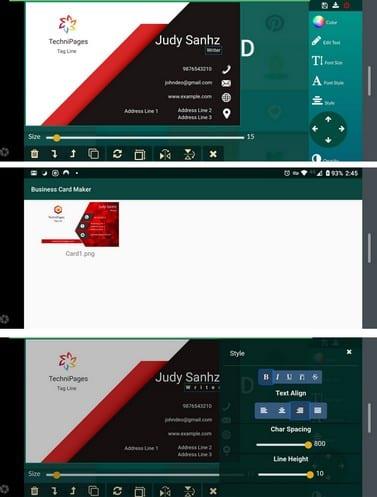
Business Card Maker on yksi suosittu sovellus Google Playssa. Yli 5 miljoonalla latauksella se tarjoaa kauniita malleja käyntikorteillesi. Saatavilla on ilmainen ja Pro-versio, jonka voit ostaa kertaostolla 2,99 dollarilla.
Sovellus tarjoaa yli 75 mallia ja yli 100 logoa (mukaan lukien sosiaalisen median logot), joista valita. Logot ja mallit, jotka ovat saatavilla vain Pro-käyttäjille, on merkitty selkeästi. Voit suunnitella kortin etu-/takapuolen samanaikaisesti.
Kun luot profiilin, sinun ei tarvitse täyttää tietojasi joka kerta, kun avaat uuden mallin. Voit myös vaihtaa kortin taustan jo avaamisen jälkeen. Mitä tulee kuvakkeiden säätämiseen, siinä ei ole zoomausta nipistämällä, ja kun lataat kortin, se näyttää sinulle useita kortteja kerralla sen sijaan, että voit jakaa helposti. Se ei ole täydellinen, mutta toivottavasti ne lisäävät pian parempia ominaisuuksia.
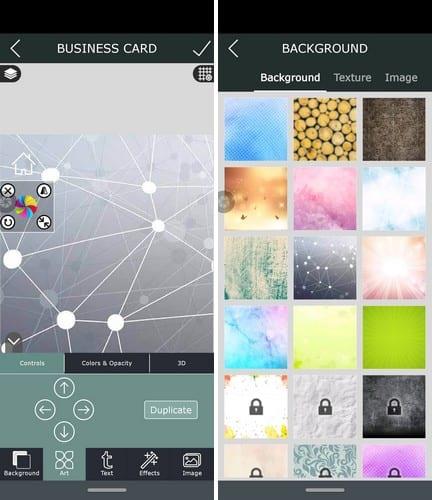
Business Card Maker on hyvin erilainen kuin luettelon ensimmäinen sovellus. Tämän sovelluksen avulla voit luoda käyntikorttisi tyhjästä. Aloitat valitsemalla taustakuvion ja lisäämällä kuvakkeet itse.
Kaikki sovelluksen vaihtoehdot eivät ole ilmaisia. Jotta pääset käyttämään kaikkea sovelluksella tarjottavaa, sinun on päivitettävä Premium-versioon. Sovelluksella on söpöjä taustoja, joista valita, mutta tapa, jolla sovellus luo käyntikortin, ei välttämättä anna sinulle kovin ammattimaista ilmettä.
Päivittämällä Pro-versioon sinulla on mahdollisuus luoda käyntikorttisi suunnittelijan kanssa. Niihin aikoihin, jolloin ei tiedä mistä aloittaa. Tämän sovelluksen vaihtoehto, jota ensimmäinen ei tarjoa, on se, että se antaa sinulle mahdollisuuden luoda käyntikortti pysty- tai vaakatilassa.
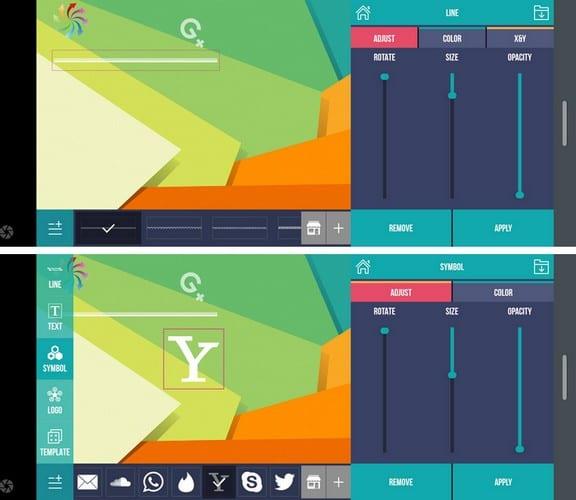
Business Card Maker ja Creator toimivat ensimmäisenä sovelluksena vain vaakatilassa. Valittavissa ei ole malleja, ja kaikki käyntikortit luodaan tyhjästä.
Jos sinulla on malli Android-laitteellasi, haluat käyttää sitä napauttamalla Galleria-vaihtoehtoa, voit ladata sen. Aloita napauttamalla Luo-vaihtoehtoa ja valitsemalla taustasi. Jos et näe haluamiasi taustoja, voit aina napauttaa Store-kuvaketta nähdäksesi lisää vaihtoehtoja.
Napauta kolmea riviä vasemmassa alakulmassa päästäksesi valintoihin, kuten:
Kaikissa yllä olevissa vaihtoehdoissa on kauppavaihtoehto, josta voit ladata lisää tarvitsemaasi. Niillä kaikilla on sama hinta 0,99 dollaria. Kaikissa vaihtoehdoissa on liukusäätimiä, jotka muokkaavat kiertoa, kokoa ja peittävyyttä.
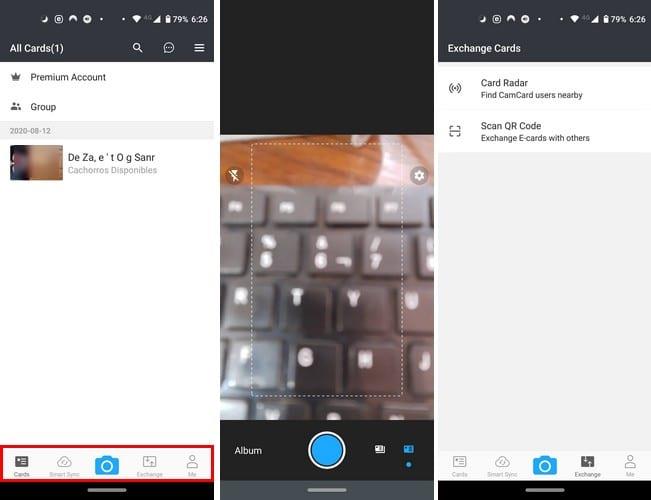
CamCard Reader ei ole sovellus, jonka avulla voit luoda käyntikortteja muiden sovellusten tapaan, mutta se on pakollinen , koska sen avulla voit digitoida kaikki saamasi kortit. Sen sijaan, että luot käyntikortin kuten muut sovellukset, täytät kaikki tietosi, ja se luo vakiokortin Luo kortti -kentän alaosaan.
Et voi muokata tätä korttia ja lisätä erilaista mallia tai värejä, mutta sen sijaan se luo linkin, joka ohjaa vastaanottajan tietyntyyppiselle profiilisivulle.
Sovelluksen avulla voit myös vaihtaa e-kortteja muiden kanssa, löytää CamCard-käyttäjiä lähistöltä, älykkään synkronoinnin, ja siellä on myös välilehti, josta näet kaikki skannaamasi kortit.
Muita ominaisuuksia ovat muistiinpanojen lisääminen, asetusmuistutukset yhteystietoihin, yhteystietojen päivitykset, yhteystiedon osoitteen paikantaminen kartalta, ja sovellus on saatavana myös useilla kielillä.
Käyntikortit ovat edelleen käytössä, mutta digitaalisella tavalla, joka auttaa välttämään laatikon täynnä käyntikortteja. Kaikki sovellukset ovat ilmaisia, ja niissä on mahdollisuus päivittää Premium-versioon. Millä sovelluksella aiot aloittaa?
Kun olet roottannut Android-puhelimesi, sinulla on täydet järjestelmän käyttöoikeudet ja voit suorittaa monenlaisia sovelluksia, jotka vaativat root-oikeudet.
Android-puhelimesi painikkeet eivät ole vain äänenvoimakkuuden säätämiseen tai näytön herättämiseen. Muutamalla yksinkertaisella säädöllä niistä voi tulla pikanäppäimiä nopeaan valokuvan ottamiseen, kappaleiden ohittamiseen, sovellusten käynnistämiseen tai jopa hätätoimintojen aktivoimiseen.
Jos unohdit kannettavan tietokoneesi töihin ja sinulla on kiireellinen raportti lähetettävänä pomollesi, mitä sinun pitäisi tehdä? Käytä älypuhelintasi. Vielä hienostuneempaa on muuttaa puhelimesi tietokoneeksi, jolla voit tehdä useita asioita samanaikaisesti helpommin.
Android 16:ssa on lukitusnäytön widgetit, joilla voit muuttaa lukitusnäyttöä haluamallasi tavalla, mikä tekee lukitusnäytöstä paljon hyödyllisemmän.
Androidin kuva kuvassa -tilan avulla voit pienentää videota ja katsoa sen kuva kuvassa -tilassa, jolloin voit katsoa videota toisessa käyttöliittymässä, jotta voit tehdä muita asioita.
Videoiden muokkaaminen Androidilla helpottuu tässä artikkelissa lueteltujen parhaiden videonmuokkaussovellusten ja -ohjelmistojen ansiosta. Varmista, että sinulla on kauniita, taianomaisia ja tyylikkäitä kuvia jaettavaksi ystävien kanssa Facebookissa tai Instagramissa.
Android Debug Bridge (ADB) on tehokas ja monipuolinen työkalu, jonka avulla voit tehdä monia asioita, kuten etsiä lokeja, asentaa ja poistaa sovelluksia, siirtää tiedostoja, roottata ja flashata mukautettuja ROM-levyjä sekä luoda laitteiden varmuuskopioita.
Automaattisesti napsauttavien sovellusten ansiosta sinun ei tarvitse tehdä paljoa pelatessasi pelejä, käyttäessäsi sovelluksia tai suorittaessasi laitteella olevia tehtäviä.
Vaikka mitään taikakeinoa ei olekaan, pienet muutokset laitteen lataus-, käyttö- ja säilytystavoissa voivat hidastaa akun kulumista merkittävästi.
Puhelin, jota monet ihmiset rakastavat juuri nyt, on OnePlus 13, koska siinä on erinomaisen laitteiston lisäksi myös ominaisuus, joka on ollut olemassa jo vuosikymmeniä: infrapunatunnistin (IR Blaster).







